Lasketun kentän lisääminen Excelin pivot-taulukkoon

Tutustu, kuinka voit lisätä lasketun kentän Excelin pivot-taulukkoon ja laskea myynnistä syntyviä palkkioita tehokkaasti.
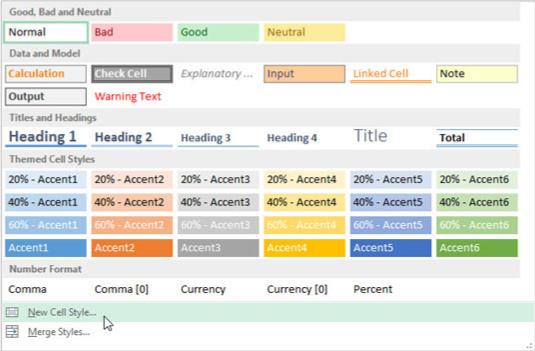
Sijoita soluosoitin soluun, jossa ei ole muotoilua, ja napsauta sitten Uusi solutyyli -vaihtoehtoa avattavan Solutyylit-valikon alareunassa (avataan napsauttamalla Solutyylit-painiketta Tyylit-ryhmässä nauhan Koti-välilehti).
Tämä toiminto avaa Tyyli-valintaikkunan, jossa on yleinen tyylinimi (Tyyli 1, Tyyli 2 ja niin edelleen) ja Normaali-tyylin attribuutit, jotka on lueteltu valintaikkunan Tyyli sisältää (esimerkin mukaan) -osiossa.
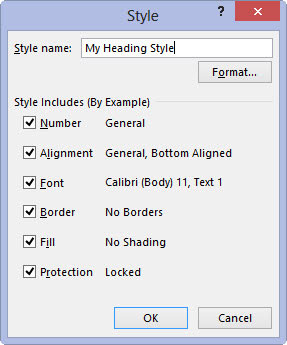
Kirjoita määrittämäsi uuden tyylin nimi Tyylin nimi -tekstiruutuun (korvaa Tyyli 1, Tyyli 2, yleinen tyylin nimi).
Nyt sinun on valittava uuden tyylin muotoiluasetukset.
(Valinnainen) Poista niiden määritteiden (numero, tasaus, fontti, reuna, täyttö tai suojaus) valintaruudut, joita et halua sisällyttää uuteen tyyliin.
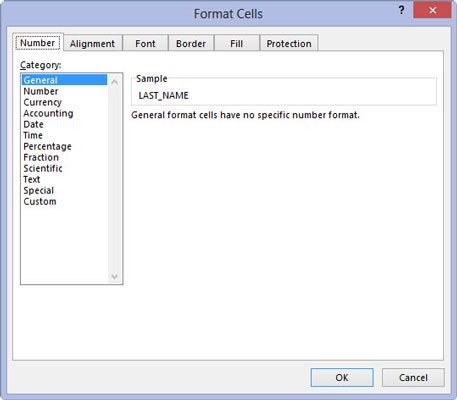
Napsauta Muotoile-painiketta Tyyli-valintaikkunassa.
Tämä toiminto avaa standardin Muotoile solut -valintaikkunan, jossa voit käyttää sen kuuden välilehden vaihtoehtoja (Number, Alignment, Font, Border, Fill ja Protection) valitaksesi kaikki muotoiluattribuutit, joita haluat käyttää, kun käytät uutta tyyli soluvalintaan.
Napsauta Muotoile-painiketta Tyyli-valintaikkunassa.
Tämä toiminto avaa standardin Muotoile solut -valintaikkunan, jossa voit käyttää sen kuuden välilehden vaihtoehtoja (Number, Alignment, Font, Border, Fill ja Protection) valitaksesi kaikki muotoiluattribuutit, joita haluat käyttää, kun käytät uutta tyyli soluvalintaan.
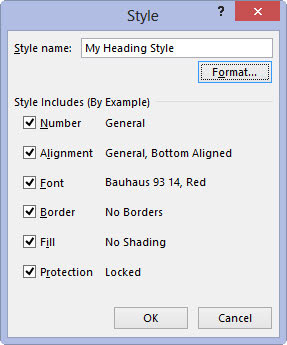
Kun olet määrittänyt haluamasi muotoiluattribuutit uuteen tyyliin Muotoile solut -valintaikkunassa, palaa Tyyli-valintaikkunaan napsauttamalla OK.
Tyyli sisältää (esimerkin mukaan) -osiossa luetellaan nyt kaikki attribuutit, jotka määritit Muotoile solut -valintaikkunassa.
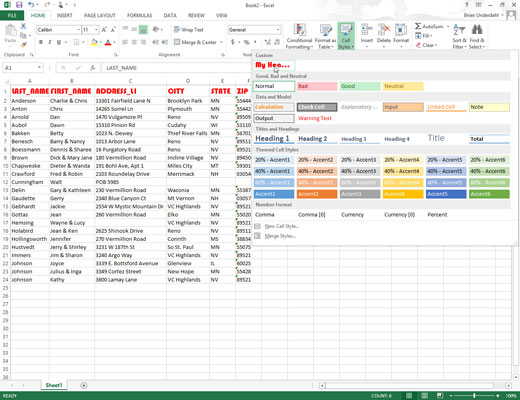
Napsauta OK sulkeaksesi Tyyli-valintaikkunan.
Heti kun napsautat OK, Excel lisää uuden tyylin Solutyylit-gallerian Mukautettu-osioon. Jos haluat käyttää tätä uutta mukautettua solutyyliä muihin laskentataulukon soluvalintoihin, sinun tarvitsee vain napsauttaa sen pikkukuvaa gallerian Mukautettu-osiossa.
Tutustu, kuinka voit lisätä lasketun kentän Excelin pivot-taulukkoon ja laskea myynnistä syntyviä palkkioita tehokkaasti.
Opi käyttämään Microsoft Teamsia: verkkopohjaista sovellusta, asiakkaana kannettavalla tietokoneella tai pöytätietokoneella tai Teams-mobiilisovellusta älypuhelimella tai tabletilla.
Kuinka estää Microsoft Wordia avaamasta tiedostoja vain luku -tilassa Windowsissa Microsoft Word avaa tiedostot vain luku -tilassa, jolloin niiden muokkaaminen on mahdotonta? Älä huoli, menetelmät ovat alla
Virheiden korjaaminen virheellisten Microsoft Word -asiakirjojen tulostuksessa. Virheet tulostettaessa Word-asiakirjoja, joissa on muuttuneet fontit, sotkuiset kappaleet, puuttuva teksti tai kadonnut sisältö ovat melko yleisiä. Älä kuitenkaan
Jos olet piirtänyt PowerPoint-dioihin esityksen aikana kynää tai korostuskynää, voit tallentaa piirustukset seuraavaa esitystä varten tai poistaa ne, jotta seuraavan kerran näytät ne. Aloitat puhtailla PowerPoint-dioilla. Pyyhi kynä- ja korostuskynäpiirrokset noudattamalla näitä ohjeita: Pyyhi rivit yksi kerrallaan […]
Tyylikirjasto sisältää CSS-tiedostoja, Extensible Stylesheet Language (XSL) -tiedostoja ja kuvia, joita käyttävät ennalta määritetyt sivupohjat, sivuasettelut ja säätimet SharePoint 2010:ssä. CSS-tiedostojen etsiminen julkaisusivuston tyylikirjastosta: Valitse Sivuston toiminnot→ Näytä Kaikki sivuston sisältö. Sivuston sisältö tulee näkyviin. Style-kirjasto sijaitsee […]
Älä hukuta yleisöäsi jättimäisillä numeroilla. Microsoft Excelissä voit parantaa koontinäyttöjesi ja raporttiesi luettavuutta muotoilemalla numerot näyttämään tuhansia tai miljoonia.
Opi käyttämään SharePointin sosiaalisen verkostoitumisen työkaluja, joiden avulla yksilöt ja ryhmät voivat kommunikoida, tehdä yhteistyötä, jakaa ja pitää yhteyttä.
Juliaanisia päivämääriä käytetään usein valmistusympäristöissä aikaleimana ja pikaviitteenä eränumerolle. Tämän tyyppisen päivämääräkoodauksen avulla jälleenmyyjät, kuluttajat ja huoltoedustajat voivat tunnistaa tuotteen valmistusajankohdan ja siten tuotteen iän. Julian-päivämääriä käytetään myös ohjelmoinnissa, armeijassa ja tähtitiedessä. Erilainen […]
Voit luoda verkkosovelluksen Access 2016:ssa. Mikä verkkosovellus sitten on? No, verkko tarkoittaa, että se on verkossa, ja sovellus on vain lyhenne sanoista "sovellus". Mukautettu verkkosovellus on online-tietokantasovellus, jota käytetään pilvestä selaimen avulla. Rakennat ja ylläpidät verkkosovellusta työpöytäversiossa […]








